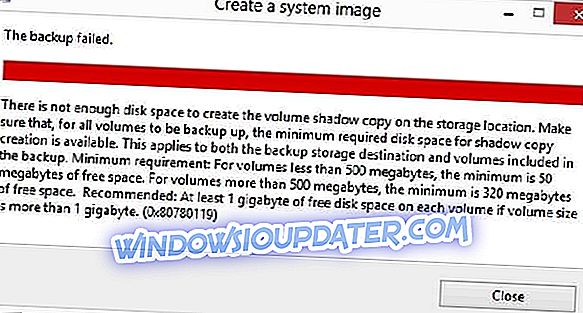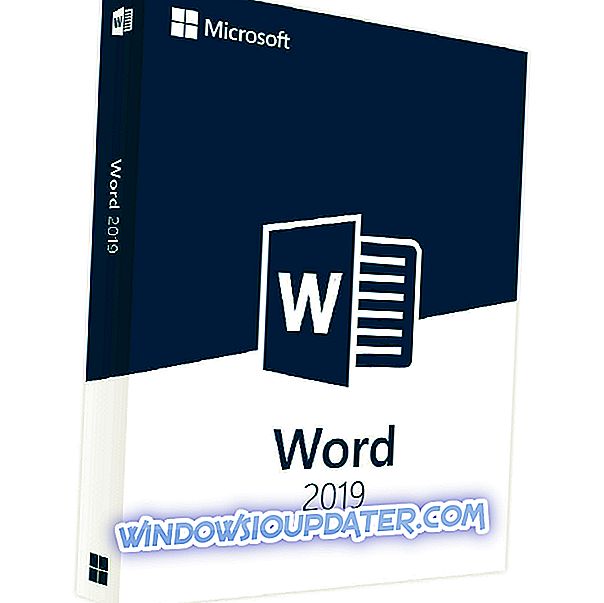Иако Виндовс 10 постаје најпопуларнији Виндовс оперативни систем на тржишту, још увијек се могу појавити одређени мањи проблеми.
Говорећи о проблемима, неки корисници су пријавили да њихове иконе недостају у оперативном систему Виндовс 10, па да видимо како да решимо овај проблем.
Према мишљењу корисника, све њихове иконе на радној површини недостају када се пријављују на Виндовс 10, а ако имате проблема, можда ћете желети да погледате нека од наших решења у наставку.
Шта урадити ако у Виндовсу 10 нема икона на радној површини
- Искључите таблет мод
- Искључите други екран
- Уверите се да су иконе Прикажи радну површину омогућене
- Направите нову датотеку на радној површини
- Сортирај иконе по имену
- Пошаљите датотеке на Десктоп
- Омогућите иконе радне површине из Подешавања
- Искључи Почетак целог екрана
- Обнови кеш икона
Судећи по повратним информацијама које смо добили од наших читалаца, чини се да рјешења број 3, 7 и 9 обично дају најбоље резултате. Међутим, у зависности од конфигурације система, можда ћете морати да испробате неколико решења да бисте решили овај проблем.
Навешћемо инструкције корак по корак испод.
Решење 1 - Искључите режим таблет рачунара
Виндовс 10 је дизајниран да ради са уређајима са екраном осетљивим на додир и екранима осетљивим на додир и долази са режимом таблета који оптимизује Виндовс 10 за уређаје са екраном осетљивим на додир.
Наводно коришћење таблет режима понекад може проузроковати нестајање икона, па да видимо како можемо да искључимо режим таблет рачунара.
- Отворите Подешавања> Систем и изаберите Режим таблета са леве стране.
- Сада пронађите Маке Виндовс више погодан за додир када користите уређај као таблет и искључите га.
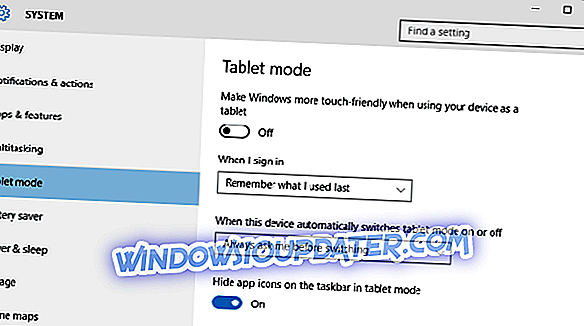
- Сада би требало да се појаве иконе радне површине. Ако то не успије, покушајте неколико пута укључити и искључити Таблет мод.
Решење 2 - Искључите други екран
Коришћење два приказа понекад може да доведе до нестајања икона на радној површини, али то можете да поправите тако што ћете искључити други екран и поново га прикључити.
Решење 3 - Уверите се да су иконе Прикажи радну површину омогућене
- Кликните десним тастером миша на празно подручје на радној површини.
- Изаберите ставку Приказ и требало би да видите опцију Прикажи иконе радне површине.
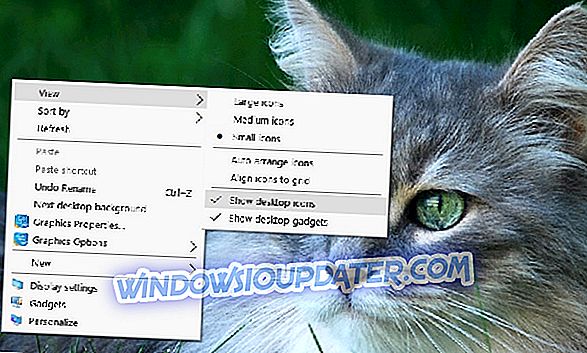
- Покушајте неколико пута потврдити и поништити избор опције Прикажи иконе радне површине, али не заборавите да ову опцију оставите означену.
Решење 4 - Креирајте нову датотеку на радној површини
- Десни клик на празан простор на радној површини.
- Из менија изаберите Нев и изаберите било коју врсту датотеке коју желите да креирате.
- Сада би се датотека требала појавити с другим иконама радне површине.
Решење 5 - Сортирање икона по имену
До овог проблема може доћи ако користите два монитора, али то можете да поправите једноставним сортирањем икона. Да бисте сортирали иконе, урадите следеће:
- Кликните десним тастером миша на радну површину и изаберите Сортирај по.
- Затим изаберите Име. Након тога ваше иконе треба да буду враћене.
6. рјешење - слање датотека на радну површину
- Користите Филе Екплорер да бисте дошли до фасцикле Десктоп. Требало би да видите све ваше датотеке и фасцикле још увек тамо.
- Кликните десним тастером миша на било коју датотеку и изаберите Сенд то> Десктоп. Након тога, све ваше иконе би требало да буду враћене.
Решење 7 - Омогућите иконе радне површине из Подешавања
Постоји низ икона које можете да омогућите на страници Подешавања. Сада, ако су те иконе онемогућене, очигледно, оне неће бити видљиве на екрану.
- Идите у Подешавања> Персонализација> Теме> изаберите поставке иконе на радној површини
- На екрану ће се појавити нови прозор> да бисте омогућили одређену икону, једноставно кликните на поље за потврду
Решење 8 - Искључите Покрени цео екран
Неки корисници су потврдили да је онемогућавање опције Покрени пуни екран са странице Поставке ријешило проблем. Иако ово брзо рјешење можда неће радити за све кориснике, покушајте. Ако имате среће, може да поправи проблеме са иконама на радној површини које имате.
Идите на Подешавања> Персонализација> Почетак> искључивање Користи Почетак целог екрана
- Такође прочитајте: Икона напајања нестаје из оперативног система Виндовс 10: Ево како да је вратите
Решење 9 - Ребуилд кеш икона
- Идите на Старт> типе 'филе екплорер'> двапут кликните на први резултат
- У новом прозору Филе Екплорер, идите на Виев и проверите Хидден Итемс како бисте приказали скривене датотеке и фасцикле
- Идите до Ц: Корисници (Усер Наме) АппДатаЛоцал> скролујте до краја
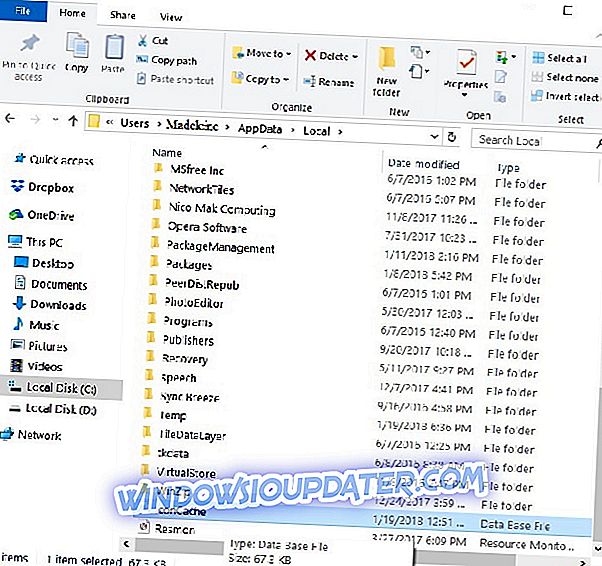
- Кликните десним тастером миша на ИцонЦацхе.дб> кликните на Делете> Иес.
- Идите у Рецицле Бин> испразните га
- Поново покрените рачунар.
Ово решење брише датотеку ИцонЦацхе. Када поново покренете рачунар, можете приметити да је величина датотеке ИцонЦацхе.дб мања, а датум измењен је сада тренутни датум.
Ако датотека ИцонЦацхе.дб није доступна у Филе Екплорер-у, поново покрените рачунар неколико пута.
Ако још увек имате проблема на рачунару или једноставно желите да их избегнете у будућности, препоручујемо вам да преузмете овај алат (100% безбедан и тестиран од нас) да бисте поправили различите проблеме са рачунаром, као што су губитак датотека, злонамерни софтвер и хардваре фаилуре.
То је све, надам се да вам је овај чланак помогао да вратите иконе на радној површини. Ако имате било какве коментаре или питања, само потражите коментаре испод.
Ако имате додатне сугестије о томе како ријешити овај проблем, слободно наведите кораке које ћете слиједити у одјељку коментара.
Напомена уредника : Ова порука је првобитно објављена у децембру 2015. године и од тада је потпуно обновљена и ажурирана због свежине, прецизности и свеобухватности.